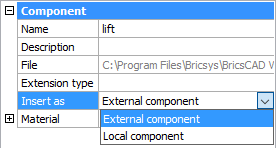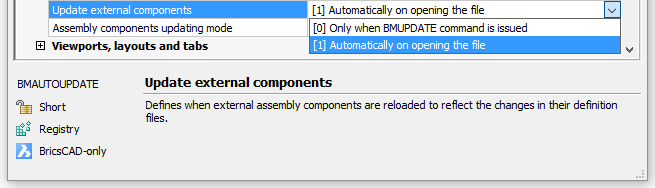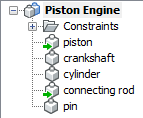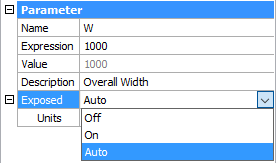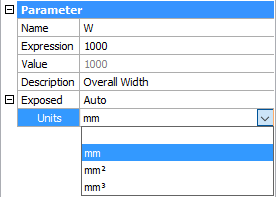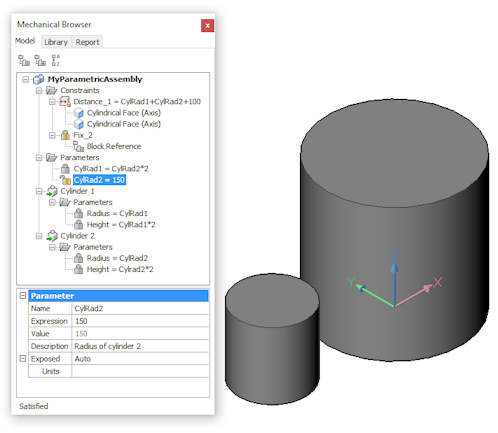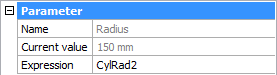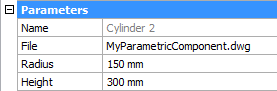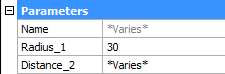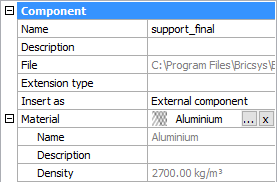组件是一组命名的实体,可以使用BmInsert命令将其插入到工程图中。零部件可以是参数化的:例如PCCAD BIM中的门窗和PCCAD Mechanical中的标准机械零部件。
任何.dwg文件都可以用作组件。可以将同一组件一次或多次插入一个或多个其他组件。修改组件后,组件的所有插入将自动反映这些更改。组件不能自引用。
组件插入是一个命名实体。组件插入的默认名称由组件名称和插入的序列号组成。在内部,组件插入表示为对匿名块的引用或外部引用。
可以在“机械浏览器”和“属性”面板中编辑插入零件的属性,包括其参数。
外部和本地组件
组件可以是本地组件,也可以是外部组件。本地组件与程序集一起作为匿名块存储在.dwg文件中。外部组件在单独的.dwg文件中定义,并由外部参照表示或作为存储为匿名块的本地副本表示。修改相应的.dwg文件后,可以使用BMUPDATE命令或Mechanical Browser上下文菜单来更新所有外部组件插入。如果在装配体中使用外部零部件,请始终记住要共享模型时传输所有相关文件。
使用ETRANSMIT命令创建一个图形文件及其所有依赖项的包,例如外部参考,图像,字体文件,打印配置文件,打印样式表和字体映射文件。
您始终可以将本地组件转换为外部组件,反之亦然。
要编辑本地组件,首先需要使用BMEXTERNALIZE命令将其转换为外部组件。或者,您可以使用BMOPENCOPY命令打开组件的副本,进行编辑并保存。然后使用BmReplace命令将原件替换为副本。
您可以选择组件的默认插入类型:“本地”或“外部”。要更改类型,请在“机械浏览器”中选择根节点,然后从“插入”中选择“本地”或“外部”作为属性:
根据BMAUTOUPDATE的值,在打开装配体文档时自动更新外部组件的插入,或者使用BmUpdate命令手动更新。您可以在“设置”对话框中更改此值:
转换组件
请执行以下任一操作:
- 在“装配”功能区选项卡上,单击“将零部件切换到外部()”或“将零部件切换到本地” 。这些工具也可从“装配”工具栏和“装配”菜单中获得。
- 在机械浏览器中的组件插入上单击鼠标右键,然后在上下文菜单中选择“切换到外部”或“切换到本地”。
- 将鼠标光标悬停在工程图窗口中的零部件插入上,然后在Quad中的“装配建模”命令组中选择“切换到外部()”或“切换到本地” 。
- 在命令栏中键入BmExternalize或BmLocalize。
当您将一个外部组件转换为本地组件时,带有组件定义的.dwg文件不会被删除,但是以后的更改不会影响您的程序集。
您始终可以通过Mechanical浏览器中的图标来区分是插入本地组件()还是插入外部组件():
参数组件
您可以在装配体级别对插入的零部件进行参数更改。如果组件包含至少一个2D或3D尺寸约束或带有表达式的关联数组,则该组件被视为参数组件。
笔记 |
|
您可以控制某个特定的零件参数是否可用于在包含这些零件的插入的图形中(在装配级别)进行编辑。为此,请在“机械浏览器”中选择一个参数, 然后在该参数的属性网格中更改“已暴露”字段的值:
选项包括:
- 关:在装配中隐藏参数。
- 开:使参数在装配体级别可见。
- 自动:隐藏具有由表达式控制的值的所有参数,并公开所有其他参数。
您可以将单位与参数关联。如果直接或通过表达式将值分配给装配级别的零部件参数,它将自动从装配图的工程图单位转换为参数的单位。分配给无单位参数的值不会转换。
默认情况下,除尺寸约束参数和用作尺寸约束表达式的参数外,所有参数都是无单位的。PCCAD自动将图纸单位分配给此类参数。
编辑参数组件插入的参数
在模型中插入参数化组件后,您可以在Mechanical浏览器或“属性栏”中编辑参数。
组件插入会根据参数的新值立即更新。请注意,这不会修改参数组件的定义,该参数组件是一个单独的图形文件。结果,同一参数组件的多个插入可以在同一模型中存在,并且每个参数的值都不同:
在机械浏览器中编辑参数
- 展开组件的“参数”节点。
- 选择参数。
- 在“参数”部分的“表达式”字段中键入一个新值。
在属性栏中编辑参数
- 在工程图中选择零部件。
- 展开参数设置组。
- 为可用参数之一键入一个新值。
笔记 |
|
更换组件
要将组件插入物替换为另一个组件,请使用BmReplace命令。只能更换顶级刀片。
请执行以下任一操作:
- 在“装配体”功能区选项卡上,单击“替换零部件”工具()。该工具在“装配”工具栏和“装配”菜单中可用。
- 在“机械浏览器”中的组件插入物上单击鼠标右键,然后在上下文菜单中选择“替换...”或“替换所有插入物... ”。
- 将鼠标悬停在工程图窗口中的组件插入上,然后在Quad中选择“替换”工具()。
- 在命令栏中键入BmReplace。显示“文件打开”对话框。
为替换组件选择一个.dwg文件,然后按“打开”按钮。
提示您: 为所有类似的插入替换文件[是/否] <是>:- 请执行以下任一操作:
- 是:替换所有相同名称的插入物。
- 否:仅更换所选的插入物。
注意:将自动复制在替换组件和被替换组件之间共享的参数值。
组件,块还是外部参考?
组件基于块和外部引用(xrefs),但是组件的行为不同。外部组件链接到文件,就像Xref一样,但是外部组件可以由Xref(BMINSERT充当XATTACH)或本地匿名块(BMINSERT充当INSERT)表示。
零部件可以是零件或装配体:
- 部分:仅由实体组成;没有子组件的插入。
- 装配体:由实体和子组件插入物组成。即使删除了子组件,组件状态仍会保留。
当外部零部件是零件且其参数未修改时,该零部件将作为外部参照插入。这在“图形资源管理器”对话框的“外部参考”部分中列出。外部参照图层具有“ file_name”前缀。
当外部零部件是装配体时,它将作为本地匿名块插入。它的所有图层都与主文档的图层合并,并且没有在图层名称中添加前缀。
转换块和外部引用
带有图块和外部参照的工程图可以转换为机械装配:图块参照可以转换为局部零件的插入,而外部参照可以转换为外部零件的插入。
请执行以下任一操作:
- 单击功能区选项卡中的“初始化机械结构”工具()。该工具在“装配”工具栏和“装配”菜单中也可用。
- 在命令栏中键入BmMech。
提示您: 新机械部件的名称<测试>:
键入机械部件的名称,或按Enter键以接受当前名称或默认的Component_1名称。提示您: 将块和外部引用转换为机械组件?[否/是] <是>:按下Enter键以将块和外部参考转换为机械组件。
机械组件可以转换回块和外部参考。
请执行以下任一操作:
- 单击功能区的“装配”选项卡上的“删除结构”工具()。该工具在“装配”工具栏和“装配”菜单中也可用。
- 在命令栏中键入BmUnmech。
提示您:
警告:此命令从当前文档中删除所有机械结构。继续?否/ <是>:
按下Enter键即可:- 将外部组件转换为外部参考(Xref)。
- 将本地组件转换为块。
基于组件的功能
特征是具有工程意义的零件的物理组成部分。特征的示例是孔,肋,槽,口袋,形式。如果应用于3D实体,则特征会删除和/或添加几何。要创建自己的功能,请使用PCCAD组件扩展技术。
扩展组件具有BC_SUBTRACT和/或BC_UNITE层。当您使用BmInsert命令在3D实体的表面上插入这样的零部件时,目标实体将进行如下修改:
- 从目标3D实体中减去组件BC_SUBTRACT层上的所有3D实体。
- 组件BC_UNITE层上的所有3D实体都与目标3D实体结合在一起。
布尔运算后创建的所有面均构成基于组件的特征。当您移动组件插入物或修改任何参数时,它们会更新。删除插入后,目标实体将被修复。使用BmLink命令调整目标3D实体。
PCCAD包含一些基于参数组件的特征的示例。您可以将它们用作创建自己的功能的示例。
将物理材料分配给组件
您可以将物理材料分配给机械零部件。如果机械部件没有分配的材料,它将从其父级部件继承该材料。如果父组件没有分配的材料,则使用最接近的组件的材料。因此,可以将相同的材质分配给具有相同父级的所有零部件。
- 在“机械浏览器”中选择根组件。
- 选择材料属性,然后按浏览按钮()。
- 在“物理材料”对话框中,从“在项目中”或“在库中”列表中选择一种材料。
从“入库”中选择的材料会自动复制到“在建项目”数据库中。 - 单击确定按钮,将选定的材料分配给组件。
要从组件中移除材料,请执行以下操作:
- 在“机械浏览器”中选择根组件。
- 选择材料属性,然后按清除按钮(X)。
插入具有物理材质的组件
在模型中插入机械零部件时,其所有材料都将复制到模型的材料库中。如果目标模型中已经存在具有相同名称的材料,则将使用该材料代替。结果,使用了目标模型中材料的属性。这将替换来自插入组件的材料的属性。
注意:在“撤消”操作中不会删除复制到文档资料库的资料。